- English (English)
- Bulgarian (Български)
- Chinese Simplified (简体中文)
- Chinese Traditional (繁體中文)
- Czech (Čeština)
- Danish (Dansk)
- Dutch (Nederlands)
- Estonian (Eesti)
- French (Français)
- German (Deutsch)
- Greek (Ελληνικά)
- Hebrew (עִברִית)
- Italian (Italiano)
- Japanese (日本語)
- Korean (한국어)
- Polish (Polski)
- Portuguese (Brazilian) (Português (Brasil))
- Slovak (Slovenský)
- Spanish (Español)
- Swedish (Svenska)
- Turkish (Türkçe)
- Ukrainian (Українська)
- Vietnamese (Tiếng Việt)
Az oldalak használata
A PDF-szerkesztőben törölhet vagy hozzáadhat oldalakat egy PDF-dokumentumhoz, módosíthatja a sorrendjüket, és beszúrhat üres oldalakat.
Oldalak hozzáadása fájlból...
Beolvasott oldalak hozzáadása...
Üres oldalak beszúrása...
Az oldalak sorrendjének módosítása...
Oldalak áthelyezése...
Oldalak elforgatása...
Oldalak körülvágása...
Oldalak törlése...
PDF-dokumentum létrehozása a kiválasztott oldalakból...
A PDF-szerkesztő több képfeldolgozási beállítást kínál fel a képminőség és az OCR javítása érdekében.
Papíralapú dokumentumok beolvasásakor vagy PDF-dokumentumok képekből való létrehozásakor képfeldolgozási beállításokat adhat meg.
- Képminőség A képek minőségét és a fájl méretét a Képminőség beállításcsoportban lévő legördülő listában kiválasztott érték határozza meg:
- Legjobb minőség
Ennek az elemnek a választásával megőrizheti az oldalképek és a képek minőségét. Ugyancsak megőrzésre kerül a forrásképek eredeti felbontása. - Kiegyensúlyozott
Ennek a beállításnak a bejelölésével az oldalképek és a képek minőségének viszonylag magas szinten tartásával csökkentheti a PDF-fájl méretét. - Tömör méret
Ennek a beállításnak a bejelölésével kisméretű PDF-fájlhoz juthat. Ez ellentétes hatással lehet az oldalképek és a képek minőségére. - Egyéni...
Ezt a beállítást akkor jelölje be, ha egyéni beállításokat akar megadni az oldalképek és a képek mentéséhez. A megnyíló párbeszédpanelen adja meg a kívánt mentési beállításokat, majd kattintson az OK gombra. - A képeken lévő szöveg felismerése Ennek a beállításnak a bejelölésével szövegréteget adhat hozzá a dokumentumhoz.
Ezzel kereshető PDF-dokumentumot kap, mely szinte pontosan úgy néz ki, mint az eredeti.
- MRC-tömörítés használata (adja meg alább az OCR-nyelveket) Ezt a beállítást akkor jelölje be, ha az MRC tömörítési algoritmust akarja alkalmazni a felismert oldalakra. Az MRC-tömörítés csökkenti a kimeneti fájl méretét, ugyanakkor megőrzi az oldalképek képminőségét.
- Az ABBYY PreciseScan alkalmazható a képen látható karakterek kisimításához Ennek a beállításnak a bejelölésével alkalmazhatja az ABBYY PreciseScan technológiát. Az ABBYY PreciseScan kisimítja a karaktereket a dokumentumon, hogy nagyításkor ne legyenek pixelesek.
- OCR-nyelvek Ügyeljen arra, hogy a megfelelő OCR-nyelveket válassza ki. Lásd még: Az OCR előtt figyelembe veendő dokumentumjellemzők.
02.11.2018 16:19:24
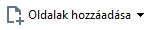 gombra.
gombra. Másik lehetőségként kattintson a Oldalak hozzáadása fájlból... parancsra a Oldalak ablaktábla helyi menüjében, vagy a legördülő menüben, mely a
Másik lehetőségként kattintson a Oldalak hozzáadása fájlból... parancsra a Oldalak ablaktábla helyi menüjében, vagy a legördülő menüben, mely a  gombra kattintáskor jelenik meg.
gombra kattintáskor jelenik meg.